在Excel中显示饼图的百分比,可以通过以下几个步骤实现:选择数据、插入饼图、添加数据标签、格式化数据标签。 其中,最关键的一步是添加数据标签,这一步不仅能让你的饼图更加直观,还能帮助你和其他查看图表的人更好地理解数据的分布情况。下面将详细介绍每一步骤。
一、选择数据
在创建饼图之前,首先需要选择你想要图表展示的数据。确保数据是分组的,并且每组数据都对应一个标签。
打开Excel文件,选择包含要用来创建饼图的数据范围。
数据范围应该包括标签列和数值列,确保数据是连续的且没有空行或空列。
二、插入饼图
有了数据之后,下一步就是插入饼图。
在Excel的工具栏中,选择“插入”选项卡。
在图表部分,点击“饼图”图标。
从下拉菜单中选择你想要的饼图样式,例如二维饼图、三维饼图等。
选中后,Excel会自动生成一个饼图,并将其插入到你的工作表中。
三、添加数据标签
为了让饼图显示百分比,需要添加数据标签并设置其显示格式。
点击饼图,将其选中。
在选中的饼图上右键点击,选择“添加数据标签”。
数据标签添加后,再次右键点击其中一个数据标签,选择“设置数据标签格式”。
在弹出的窗口中,勾选“百分比”选项,并取消其他不需要的选项(如“值”)。
确认后,饼图上的每个部分都会显示其对应的百分比。
四、格式化数据标签
为了让百分比显示更美观,可以对数据标签进行格式化。
右键点击数据标签,选择“设置数据标签格式”。
在标签格式窗口中,可以调整字体、字号和颜色等,使其更符合你的需求。
你还可以调整数据标签的位置,选择靠内部、中间或外部等不同位置进行显示。
五、调整饼图样式
为了让你的饼图更有视觉冲击力,可以对饼图的整体样式进行调整。
点击选中饼图,在工具栏中选择“图表设计”选项卡。
选择一个预设的图表样式,或点击“更改颜色”来调整饼图的颜色方案。
你还可以通过“图表元素”按钮来添加标题、图例等其他元素。
六、保存和分享
完成饼图的创建和格式化后,记得保存你的工作。
点击“文件”菜单,选择“保存”或“另存为”。
选择文件保存位置和文件名,然后点击保存。
通过以上步骤,你就可以在Excel中创建一个显示百分比的饼图。这样不仅可以更直观地展示数据,还能帮助你更好地分析和理解数据分布情况。
相关问答FAQs:
1. 在Excel中,如何将饼图的百分比显示出来?要在Excel中显示饼图的百分比,首先选择饼图,然后右键单击饼图,选择“添加数据标签”。然后,在数据标签选项中选择“百分比”选项。这样,饼图上的每个扇区都会显示相应的百分比。
2. Excel中的饼图如何显示具体的数值和百分比?要在Excel中的饼图上同时显示具体的数值和百分比,可以使用数据标签功能。首先选择饼图,然后右键单击饼图,选择“添加数据标签”。然后,在数据标签选项中选择“值和百分比”选项。这样,饼图上的每个扇区都会显示相应的数值和百分比。
3. 如何在Excel中自定义饼图的百分比显示格式?要在Excel中自定义饼图的百分比显示格式,可以通过以下步骤实现。首先选择饼图,然后右键单击饼图,选择“添加数据标签”。然后,在数据标签选项中选择“百分比”选项。接下来,再次右键单击数据标签,选择“格式数据标签”。在格式数据标签的对话框中,可以设置百分比的显示格式,例如小数位数、百分号符号等。通过这种方式,可以根据自己的需要自定义饼图的百分比显示格式。
文章包含AI辅助创作,作者:Edit1,如若转载,请注明出处:https://docs.pingcode.com/baike/4717066